Les notifications sont un outil utile dans de nombreuses applications qui peuvent vous aider à rester au courant de ce qui se passe dans leurs applications respectives. Généralement, les notifications comportent deux parties, visuelle et sonore. La notification visuelle est destinée à attirer votre attention lorsque vous utilisez l'appareil. La notification sonore est destinée à attirer votre attention lorsque vous ne regardez pas votre appareil.
Si vous vous absentez de votre appareil pendant un certain temps, vous pourriez manquer les parties audibles et visibles d'une notification. Lorsque cela se produit, Slack peut également vous envoyer des notifications par e-mail. Ces e-mails ne sont pas envoyés immédiatement. Cela vous donne le temps de revenir sur votre appareil et de voir la notification d'origine.
Par défaut, Slack ne vous enverra une notification par e-mail que si vous avez une notification non lue depuis quinze minutes. Cet e-mail contiendra toutes les notifications que vous avez manquées au cours de cette période. Slack attendra alors encore quinze minutes pour vous envoyer un autre e-mail. Cet e-mail contiendra toutes les nouvelles notifications non lues, etc. Si les notifications ne sont toujours pas lues après une journée entière, Slack vous enverra également un rappel de notification par e-mail.
Comment modifier vos notifications par e-mail sur Slack
Pour configurer vos préférences de notifications par e-mail, vous devez accéder aux paramètres. Tout d'abord, cliquez sur votre photo de profil dans le coin supérieur droit. Cliquez ensuite sur « Afficher le profil » dans le menu déroulant.
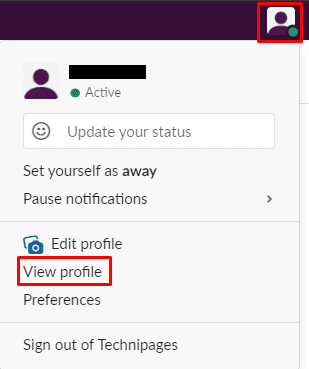
Dans la vue de votre profil, cliquez sur l'icône à trois points intitulée « Plus ». Cliquez sur « Paramètres du compte » dans le menu déroulant.
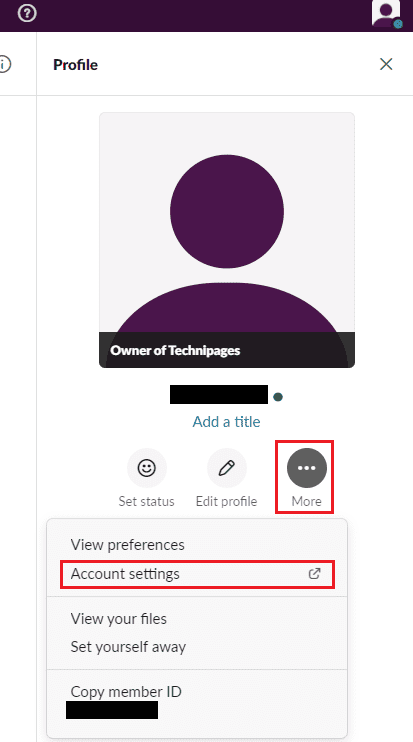
Une fois dans les paramètres, passez à l'onglet "Notifications" en haut de la page. Vous pouvez configurer vos notifications mobiles dans la section « Notifications par e-mail ». Pour configurer la fréquence à laquelle vous recevez des notifications par e-mail, sous le sous-titre "Envoyez-moi des notifications par e-mail", sélectionnez "une fois toutes les 15 minutes", "une fois par heure au maximum" ou "jamais".
Pour ne pas recevoir d'e-mail de rappel quotidien concernant les notifications non lues pendant plus d'une journée, sélectionnez « jamais » sous le sous-titre « Envoyez-moi des rappels de notification par e-mail ».
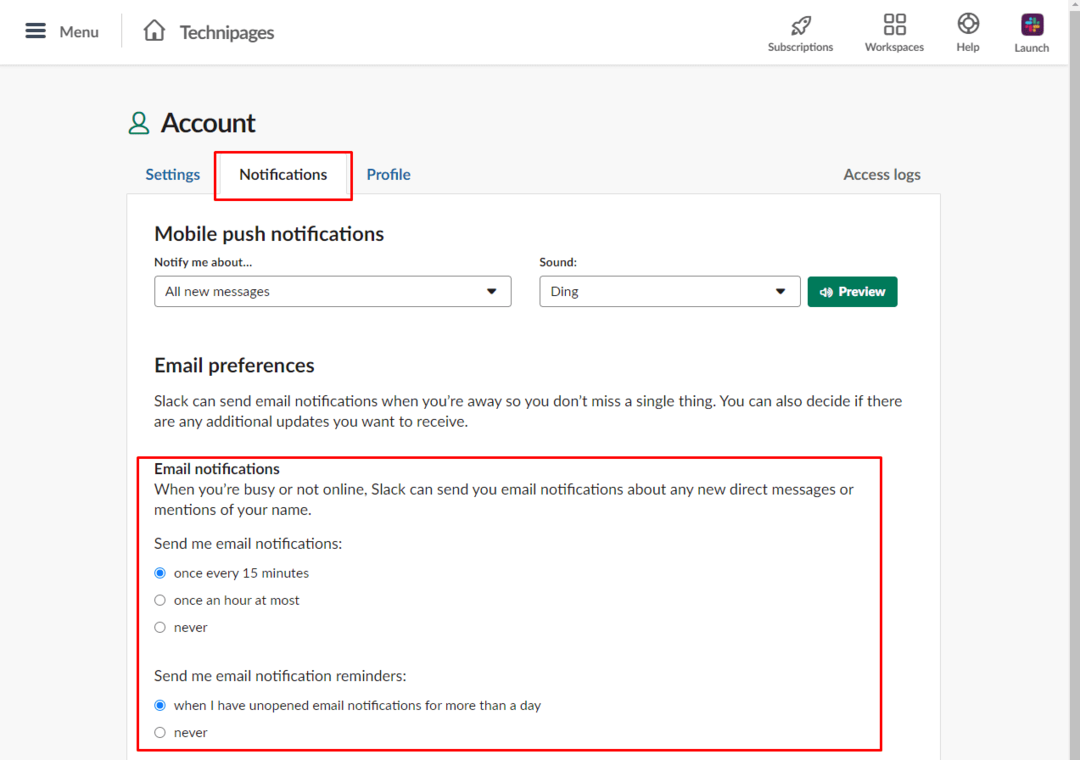
Les notifications par e-mail sont destinées à être utilisées pour vous alerter des notifications que vous avez manquées lorsque vous êtes loin de votre appareil pendant de longues périodes. Ou si vous n'avez pas réalisé que l'application ne fonctionne pas. Si vous suivez les étapes de ce guide, vous pouvez configurer la fréquence à laquelle vous recevez des notifications par e-mail ou les désactiver complètement.